在我们的电脑系统中,包含了很多的字体可以进行使用,但是很多都是老版本的字体,今日就有使用win10系统的用户想要将老版本字体进行替换,但是对操作不是很清楚,针对这个问题
在我们的电脑系统中,包含了很多的字体可以进行使用,但是很多都是老版本的字体,今日就有使用win10系统的用户想要将老版本字体进行替换,但是对操作不是很清楚,针对这个问题,本期自由互联小编就来和大伙分享替换方法,希望今日的win10教程能够给给为带来帮助。
win10字体全部删除替换:
1、按下win+r打开运行,输入 regedit。
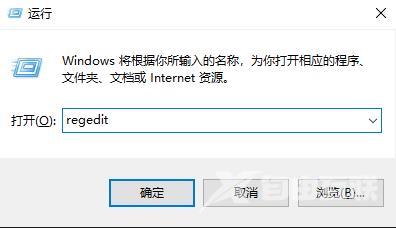
2、 依次打开 HKEY_LOCAL_MACHINE\SOFTWARE\Microsoft\Windows NT\CurrentVersion\Fonts。
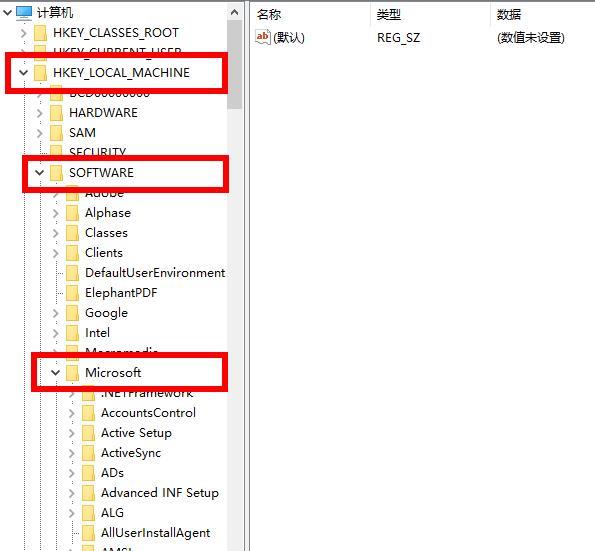
3、在fonts中找到 Microsoft YaHei Microsoft YaHei UI (TrueType)。
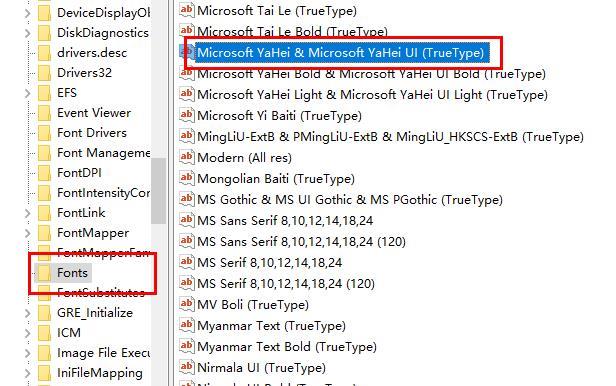
4、右击Microsoft YaHei Microsoft YaHei UI (TrueType)点击修改。
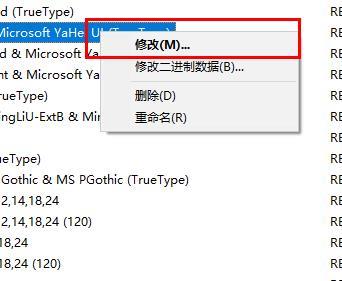
5、将数值数据改为simsun.ttc。
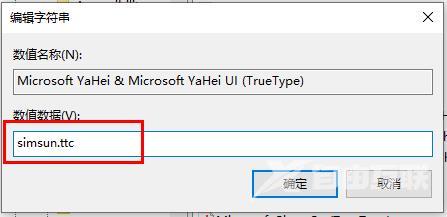
6、回到FontSubstitutes右击空白处点击新建,选择字符串值。
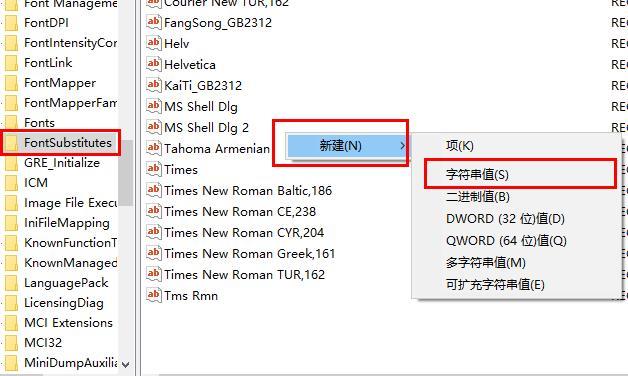
7、新建字符串值Microsoft YaHei和Microsoft YaHei UI,将数值数据改为SimSun。
8、重启计算机即可。
【本文转自:香港服务器 http://www.558idc.com/hk.html提供,感谢支持】